Você costuma acompanhar a Bolsa de Valores? Então, nós temos uma excelente sugestão para o seu dia a dia. Estamos falando do Google Finance, uma ferramenta ideal para você visualizar cotações e ações da Bolsa de Valores.
Bacana, não é mesmo?
Dessa forma, fica bem mais fácil e controlado fazer seus investimentos e, claro, ter retornos excelentes. Por aqui, nós vamos passar pelos seguintes tópicos:
Continue por aqui e aproveite todas as informações e dicas!
O chamado Google Finance, basicamente, é uma ferramenta do Google que fornece dados da Bolsa de Valores e, também, a respeito do mercado financeiro, no geral. A ferramenta está atrelada a uma das extensões do Chrome.
A grande sacada é que essas informações podem ser transportadas diretamente para o Excel. Dessa forma, você consegue, por exemplo, criar planilhas de trader com mais praticidade e rapidez.
Afinal, ao invés de ter que olhar dado por dado, na Bolsa de Valores, basta importar tudo direto da fórmula.
Lembrando que o acompanhamento e o controle das ações são passos fundamentais. Sem isso, fica muito mais difícil fazer análises e, consequentemente, investimentos assertivos.
E aí, ficou ainda mais interessado (a) no assunto? E olha que as nossas dicas estão só começando. Já, já vamos ver como usar o Google Finance.
Continue por aqui!
Antes de tudo, vale lembrar que o termo sintaxe corresponde à fórmula em si do Google Finance, no Excel. E saber a sintaxe é o passo número um para poder fazer suas análises, comprar e vender ações, além de outras atividades.
Então, nesse caso, a fórmula é a seguinte:
=GOOGLEFINANCE(ticker; [attribute]; [start_date]; [end_date|num_days]; [interval]).
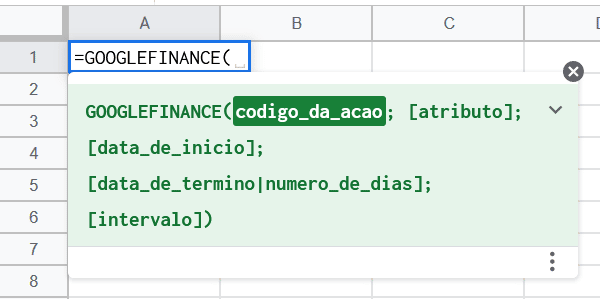
Uma fórmula longa, não é mesmo? Para simplificar, vamos ver o que significa cada componente que está dentro dos parênteses.
Dê só uma olhada:
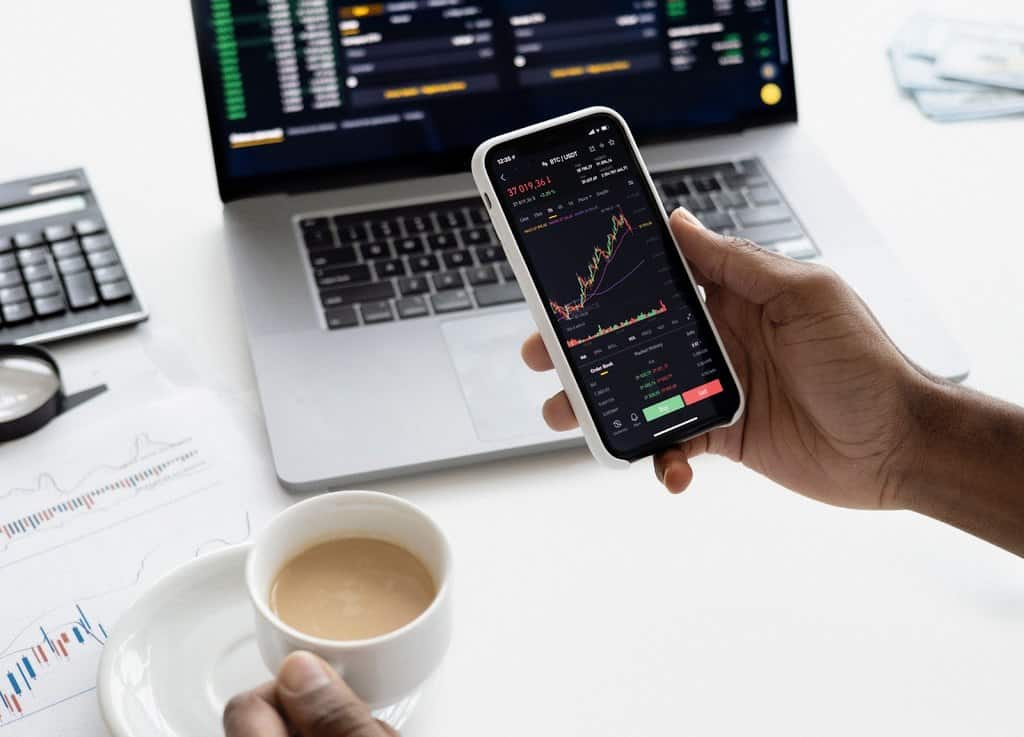
Como dissemos, o objetivo da função Google Finance é exibir dados do mercado financeiro. Dessa forma, você acompanhar e analisar o seguinte:
Vale ressaltar que, claro, também é possível construir dados, tabelas, gráficos e outros esquemas visuais. Tudo isso faz parte do dia a dia de quem investe.
As representações visuais são bem importantes, inclusive, para você poder ter um entendimento melhor e mais assertivo de suas atividades, no mercado financeiro.
Então, a resposta para “quando usar a função Google Finance” é: sempre. Aproveite toda a facilidade e praticidade que o Excel oferece para isso!
O uso do Google Finance é realmente fácil, você não precisa se preocupar. Confira como fazer isso, no passo a passo, que deixamos logo abaixo:
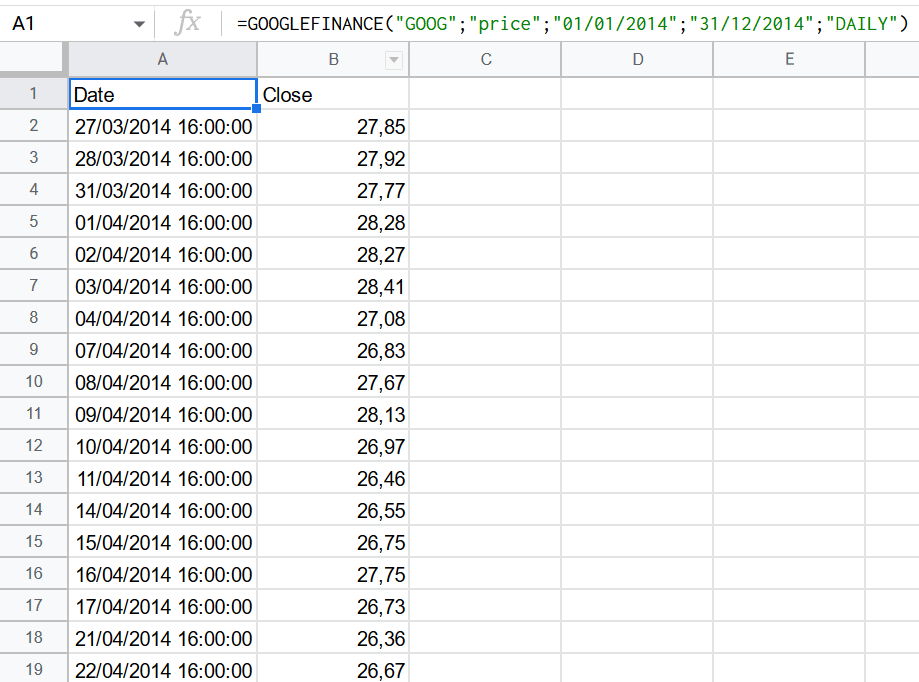
Por fim, basta abrir esse documento que você baixou e aproveitá-lo. Lembrando que o Excel, ainda, permite usar outras infinitas funções e fórmulas e, até mesmo, mesclar planilhas.
Sem dúvidas, o programa da Microsoft é sempre um braço direito, seja para o seu trabalho ou para análises da vida pessoal mesmo. Vale à pena usar!
Impressione com sua planilhas!
Conheça o curso online de Excel mais completo do mercado!

Neste conteúdo, nós falamos sobre o que é conhecido como função Google Finance. Na verdade, esse termo trata-se de uma das muitas ferramentas do Google.
Já a função dela é captar e exibir dados do mercado financeiro. É possível, por exemplo, ter acesso às cotações da Bolsa de Valores, constância do dólar, câmbios, valores de depreciação e muito mais.
Para usar a ferramenta, basta abrir uma aba do Google Chorme, adicionar as informações, puxar os dados do mercado financeiro (deixamos o passo a passo neste conteúdo também) e, por fim, fazer o download da planilha em formato de Excel.
Todos os passos são bem simples, nós temos a certeza de que você vai ter sucesso com Google Fianance + Excel!
Por fim, vale destacar que a Hashtag Treinamentos oferece um curso de Excel 100% online. As aulas foram preparadas para que qualquer pessoa chegue ao nível impressionador (acima do avançado).
Tenha muito mais facilidade e sucesso no seu dia a dia… Tudo para ganhar destaque no mercado profissional!

Sócio e especialista em VBA da Hashtag Treinamentos. Criador do Método Impressionador para ensinar pessoas comuns a crescerem na carreira e se destacarem na empresa usando o VBA.